KEPServer安装教程
- 格式:pptx
- 大小:1.46 MB
- 文档页数:30
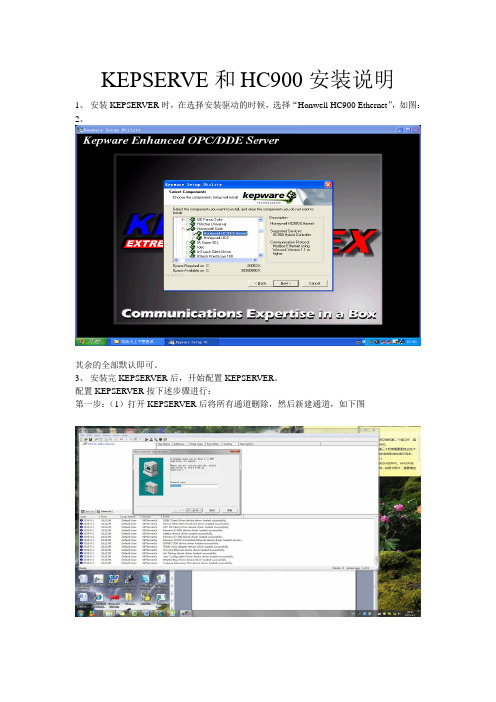
KEPSERVE和HC900安装说明1、安装KEPSERVER时,在选择安装驱动的时候,选择“Honwell HC900 Ethernet”,如图:2、其余的全部默认即可。
3、安装完KEPSERVER后,开始配置KEPSERVER。
配置KEPSERVER按下述步骤进行:第一步:(1)打开KEPSERVER后将所有通道删除,然后新建通道,如下图(2)选择通讯网络(Honeywell HC900 Ethernet)(3)选择通讯用网卡(正在使用的和CPU通讯的网卡)其余全部点击下一步,直至新建通道完成为止。
第二步:新建设备(DEVICE)(1)新建设备(设备名称默认即可)(2)输入主控IP地址(3)直至出现下列画面,如图填写(只要不超过规定范围即可)(4)最重要的一步,选择通讯点表(点表在HC900的安装目录下寻找,以MODERBUS开头,一般在C:\Program Files\Hybrid Control Designer)经过上述配置,KEPSERVER配置完成。
在KEPSERVER中可以看到实时数据了。
二、注册KEPSERVER注册用的可执行文件在“Keygen”文件夹下。
注册过程如下:(1)点击help-License a Plug,在出现的对话框DRIVERS栏内,选中“Honeywell suit:Honeywell HC900 Ethernet”,点击:“License”按钮,出现“Honeywell Suite License”对话框,如下图所示:(2)点击“keyware server-Keygen-geygen.exe”,出现下列对话框。
在“Driver Name”下拉菜单下选择“Honeywell HC900 Ethernet Device Driver”,然后将License 框内出现的注册码拷贝至“Honeywell Suite License”内的空白对话框内,点击“OK”,(3)在弹出的“Honeywell suite unlock”对话框中,将“Computer ID”中出现的序列号拷贝至“KEPserver ENhanced”相应的项内,将“UNLOCK”内出现的序列号直接拷贝至“PASSWord”中,点击OK,注册完成。
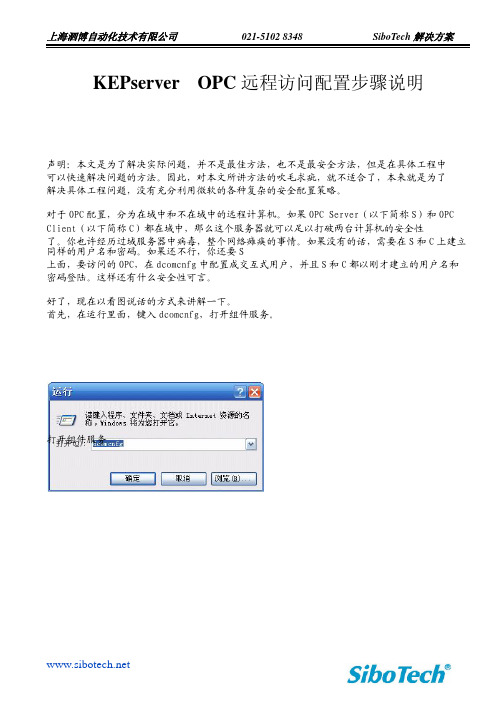
KEPserver OPC远程访问配置步骤说明声明:本文是为了解决实际问题,并不是最佳方法,也不是最安全方法,但是在具体工程中可以快速解决问题的方法。
因此,对本文所讲方法的吹毛求疵,就不适合了,本来就是为了解决具体工程问题,没有充分利用微软的各种复杂的安全配置策略。
对于OPC配置,分为在域中和不在域中的远程计算机。
如果OPC Server(以下简称S)和OPC Client(以下简称C)都在域中,那么这个服务器就可以足以打破两台计算机的安全性了。
你也许经历过域服务器中病毒,整个网络瘫痪的事情。
如果没有的话,需要在S和C上建立同样的用户名和密码。
如果还不行,你还要S上面,要访问的OPC,在dcomcnfg中配置成交互式用户,并且S和C都以刚才建立的用户名和密码登陆。
这样还有什么安全性可言。
好了,现在以看图说话的方式来讲解一下。
首先,在运行里面,键入dcomcnfg,打开组件服务。
打开组件服务找到要配置的OPC在其上点击右键,点击“属性”,在出现的对话框中按下图配置两个属性页在如下属性页中添加如下终结点协议:下面到了关键了,首先将以下属性页按照如下配置:然后依次点击三个编辑,将INTEACTIVE、NETWORK和Everyone三个用户加入,并给予所有权限。
上海泗博自动化技术有限公司 021-5102 8348 SiboTech解决方案上海泗博自动化技术有限公司 021-5102 8348 SiboTech解决方案好了,现在试试,应该从远程OPC 客户端上连接成功了。
如果是ESP-iSYS的话,可以在其安装目录SUPCON\ESP-iSYS\ExecFiles\iServer下找到FsClient.exe,这是一个标准客户端。
支持到OPC2.0。
在其中输入S的IP地址,看看是是否能够枚举到要访问的OPC Server。
对于XP系统,或非新安装的其它操作系统计算机,很可能因为本地安全策略的原因,导致无法正常建立DCOM连接,这个太复杂了。
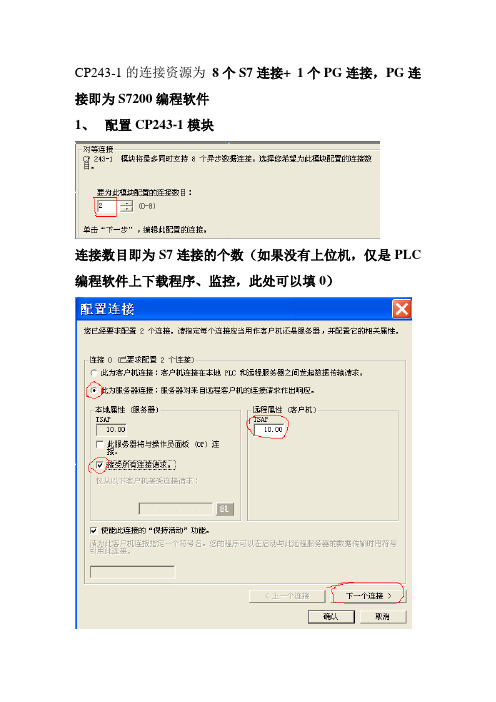
CP243-1的连接资源为8个S7连接+ 1个PG连接,PG连接即为S7200编程软件1、配置CP243-1模块连接数目即为S7连接的个数(如果没有上位机,仅是PLC 编程软件上下载程序、监控,此处可以填0)CP243-1与组态王或是力控连接的时候,CP24-1是作为服务器的,第一个连接,本地TSAP 默认是10.00且不能修改,远程TSAP可以修改,使用默认即可,此时本地TSAP与远程TSAP相同,都为10.00勾选接受所有请求连接请求,点击下一个连接,配置与此类似。
(如下图所示)注意:2个连接的远程TSAP尽量不要相同,否则当连接数目多的情况下,某些连接通讯会失败。
TSAP地址包含两部分,第一部分:通信连接号,建议(10-99)10以下不行;第二部分:CP243-1模块安装在S7-200的机架/槽号,如“00” 代表CP243-1安装在0号机架0号槽(即CPU之后的第一个模块)本例远程TSAP分别为10.00和11.00。
切记:配置完成后CP243-1模块重新上电,使配置生效!2、配置力控IO设备组态设备IP地址即为CP243-1的IP地址,下图是配置CP243-1时的IP地址,两者应对应。
端口号:102,切勿修改,否则无法通信TSAP(PLC)与配置CP243-1时的本地TSAP 对应,TSAP(PC)与配置CP243-1时的远程TSAP 对应。
3、配置组态王IO设备组态格式为CP243-1的IP地址:0,如上图:192.168.1.110:0 CP243-1与组态王通信默认占用的是PG资源,如果还需要PLC编程软件监控程序,则需要修改组态王DRIVER文件夹下KVS7200的配置文件,如下图所示第一行[CP243-1的IP地址:0];第二行LocalTSAP的值与配置CP243-1远程TSAP对应;第三行RemoteTSAP的值与配置CP243-1本地TSAP对应;如果LocalTSAP=4D57 RemoteTSAP=4D57则此时通信占用了CP243-1的PG资源。

KEPServer正版激活过程
⽹上下载的破解版,客户要求必须正版
询问KEPServer官⽹得知:正版价格8800元/1个电脑,,询问隔壁西门⼦:全套1.6w,,当然西门⼦售后⽐较⽅便
最终决定8800
购买过程
关于KEP Server
KepServer是⼀款OPC服务器软件,实现了OPC标准接⼝,可以通过KepServer和设备进⾏通讯,⽽应⽤程序通过opc协议连接KepServer。
这个是PC和PLC通讯⽤的,⽤的PLC是S7-300系列的
官⽹
价格
软件免费,驱动收费,因为是西门⼦s7-300,所以是西门⼦系列的价格
1台电脑价格8800元,附带⼀年的服务费,服务内容是激活迁移,就是个在⼀年内换个电脑激活⼀次
U盘版
如果要求永久激活呢?只能使⽤U盘,类似加密狗
价格在8800的基础上增加2200
安装过程
下载:官⽹下载
搜索
选择
西门⼦
填写信息页⾯掠过
下载页⾯
下载链接:
版本:
安装:默认下⼀步
激活过程
激活⼊⼝
管理员密码(可跳过)
如果设置了管理员密码就输⼊
管理员账号:administrator
管理员密码:。
选择离线激活
就是不勾选”在线...“选项。

Kepserver v5使用手册一、简介Kepserver v5是一款功能强大的工业自动化数据传输软件,可以帮助用户方便、高效地实现各种设备之间的数据通信和传输。
本使用手册将为您详细介绍Kepserver v5的安装、配置和使用方法,帮助您快速上手并充分发挥软件的功能。
二、安装1. 下载Kepserver v5安装包,双击运行安装程序。
2. 在安装向导中选择所需的安装路径和组件,点击“下一步”进行安装。
3. 完成安装后,双击桌面上的Kepserver v5图标,启动软件。
三、配置1. 新建项目:在主界面点击“File”菜单,选择“New Project”,输入项目名称并点击“OK”。
2. 添加设备:点击“Project”菜单,选择“Add Device”,选择需要连接的设备类型,并按照提示添加设备信息。
3. 配置通道:在“Project”菜单中选择“Add Channel”,选择通信协议、通信端口等参数进行配置。
4. 配置标签:在“Project”菜单中选择“Add Tags”,输入标签名称、数据类型等信息,设置标签与设备的数据关联。
四、使用1. 启动服务:在主界面点击“Run”菜单,选择“Start Server”启动数据传输服务。
2. 监控数据:在“View”菜单中选择“Tag Data”,可以查看各个标签的实时数据。
3. 数据转发:在“Tools”菜单中选择“Data Logger”,设置数据转发规则,将数据转发至指定的数据库或评台。
4. 报警处理:在“Tools”菜单中选择“Alarm Logger”,设置报警规则,并处理设备报警信息。
五、注意事项1. 在使用Kepserver v5时,请确保网络连接正常,设备状态正常,避免因设备故障或网络故障导致数据传输异常。
2. 定期备份Kepserver v5的配置文件,以防意外情况导致配置丢失。
3. 如需对Kepserver v5进行升级或维护,建议在非生产时段进行,以避免影响正常生产。

C#获取PLC信息(KepServer)⾸先注册DLL我这⾥把此DLL放到我⾃⼰的⽹站上了,供⼤家下载把此dll复制到C:\Windows\SysWOW64⽬录下以管理员⾝份运⾏CMDcd C:\Windows\SysWOW64regsvr32 OPCDAAuto.dll然后就可以在VS中使⽤了由于⼿头没有现成的OPC服务器和PLC设备,故采⽤KepServer模拟安装⽅法就不赘述了,安装完打开是这样启动完服务器,先到项⽬⾥引⼊刚才的DLL然后再撸代码,直接上成品其中的treeView控件、textBox控件需要你⾃⼰定义。
其余要注意的点已⽤注释写出using OPCAutomation;using System;using System.Collections.Generic;using ponentModel;using System.Data;using System.Drawing;using System.Linq;using System.Text;using System.Windows.Forms;namespace XSDLOPCClinet{public partial class Form1 : Form{OPCServer ObjOPCServer;OPCGroups ObjOPCGroups;OPCGroup ObjOPCGroup;string OPCServerName;public Form1(){try{InitializeComponent();OPCServerName = "Kepware.KEPServerEX.V5";ObjOPCServer = new OPCServer();ObjOPCServer.Connect(OPCServerName, "127.0.0.1");// 启动⼀个Connect会顶掉其他线程的Connect,注意object serverList = ObjOPCServer.GetOPCServers();OPCBrowser opcBrowser = ObjOPCServer.CreateBrowser();TreeNode Root = treeView1.Nodes.Add(ObjOPCServer.ServerName);Root.Tag = ObjOPCServer;opcBrowser.MoveToRoot();ShowInTreeView(opcBrowser, Root);ObjOPCGroups = ObjOPCServer.OPCGroups;ObjOPCGroup = ObjOPCGroups.Add("Data Type Examples.16 Bit Device.R Registers");// 组名对应的是左边树状第⼀⼤项⾥的⼩项ObjOPCGroup.DataChange += new DIOPCGroupEvent_DataChangeEventHandler(ObjOPCGroup_DataChange);// 第⼀个参数是设备Tag名(加上group),第⼆个参数是item ID,是⾃⼰定义的,⽤于ObjOPCGroup_DataChange获取相应ID的item数据ObjOPCGroup.OPCItems.AddItem("Data Type Examples.16 Bit Device.R Registers.Double1", 1);// Item对应的是组名⾥的Tag,⼀定要写全称,否则报错ObjOPCGroup.OPCItems.AddItem("Data Type Examples.16 Bit Device.R Registers.Float1", 2);// ObjOPCGroup.UpdateRate = 100; // 刷新速率ObjOPCGroup.IsActive = true;ObjOPCGroup.IsSubscribed = true;}catch (Exception e){MessageBox.Show(e.ToString());}}// 当数据发⽣变化时,采取的动作private void ObjOPCGroup_DataChange(int TransactionID, int NumItems, ref Array ClientHandles, ref Array ItemValues, ref Array Qualities, ref Array TimeStamps){for (int i = 1; i <= NumItems; i++){if ((Convert.ToInt32(ClientHandles.GetValue(i)) == 1))// ID为1的设备数据 {textBox1.Text = ItemValues.GetValue(i).ToString();}if ((Convert.ToInt32(ClientHandles.GetValue(i)) == 2))// ID为2的设备数据 {textBox2.Text = ItemValues.GetValue(i).ToString();}}}// 树状展⽰设备节点private void ShowInTreeView(OPCBrowser brower, TreeNode node){TreeNode childNode = null;brower.ShowBranches();int BranchCount = brower.Count;List<string> lst = null;if (brower.Count > 0)//回溯的添加branch{lst = new List<string>();foreach (string t in brower)lst.Add(t);foreach (string branch in lst){childNode = new TreeNode(branch);childNode.Tag = brower.GetItemID(branch);node.Nodes.Add(childNode);brower.MoveDown(branch);ShowInTreeView(brower, childNode);brower.MoveUp();}}brower.ShowLeafs();int LeafsCount = brower.Count;foreach (string leaf in brower){childNode = new TreeNode(brower.GetItemID(leaf));childNode.Tag = brower.GetItemID(leaf);node.Nodes.Add(childNode);}}// 退出时释放资源private void Form1_FormClosed(object sender, FormClosedEventArgs e){ObjOPCServer.Disconnect();}}}。
Intouch-KEPServerEX_OPC系统安装步骤第一步,安装KEPServer程序:1.解压KEPServerEX_OPC.rar文件包,得到KEPServerEX_OPC\kepsspex.exe文件。
2.解压kepserverex_v4.105.260_ukeygenssg.zip文件包,再解压里面keygen.rar文件包,得到keygen\kepsrvkg.exe文件。
3.安装KEPServerEX_OPC\kepsspex.exe,NextNex t→Yes→Nex tIntouch-KEPServerEX_OPC安装说明Intouch-KEPServerEX_OPC安装说明Next,Yes,第一个Yes可不选,Finish。
则会自动打开KEPServerEx程序:第二步,注册。
1.KEPServerE x → Help → Purchase a Driver or Plug-in License:选中inTouch Client Driver ,单击Licese :2. 打开key\keygen\kepsrvkg.exe :Driver Name选择相应设备:inTouch Device Driver,得到相应的License码:将调码拷贝至inTouch Driver License的Serial栏,OK:选是:将Computer输入上图的Computer ID栏:得到Unlock码,拷贝到上图的Password栏,OK:确定。
第三步,配置。
1.连接串口线。
2.运行KEPserverEx,New project:点击:下一步:选择Siemens S5,下一步:下一步:完成。
点击Click to add a device:下一步:下一步:选择Import from InTouch CSV file 下一步:选择Intouch项目文件下的DB.CSV文件。
如:E:\bak\淮北国安\HuaShui-Intouch\最终联网\DB.CSV完成。
kepserver证书登录方法Kepserver是一款常用的工业自动化设备集成软件,它可以帮助工业制造企业将各种设备和系统进行集成,实现数据的采集和监控。
为了确保数据的安全性,Kepserver支持证书登录方法。
使用证书登录方法可提高系统的安全性,防止未经授权的访问。
以下是Kepserver证书登录方法的步骤:1. 生成证书:首先,您需要生成一个证书。
在Kepserver中,您可以使用自签名证书或者从受信任的证书颁发机构(Certificate Authority,CA)获取证书。
自签名证书适用于内部使用,而从CA获取的证书可以提供更高的安全性和可信度。
2. 安装证书:安装证书是登录过程中的一个重要步骤。
您可以将证书文件导入到Kepserver的安装目录中,或者使用Kepserver提供的证书管理工具进行安装。
确保证书安装完毕后,Kepserver能够正确识别和验证证书。
3. 配置登录设置:在Kepserver中,您需要配置登录设置以启用证书登录。
打开Kepserver应用程序,进入登录设置菜单。
选择使用证书登录,并指定所使用的证书。
4. 配置证书验证:为了确保只有具有有效证书的用户可以登录,您可以配置证书验证选项。
您可以选择只接受来自受信任证书颁发机构签名的证书,或者指定特定的证书签名算法。
5. 测试登录:最后,通过测试登录来验证证书登录方法是否成功。
在Kepserver 登录界面,选择证书登录选项,并提供有效的证书。
如果一切设置正确,您应该能够成功登录到Kepserver系统中。
总结:Kepserver证书登录方法提供了更高层次的安全性,确保只有经过授权的用户可以访问系统。
通过生成和安装证书,配置登录设置和验证选项,以及测试登录,您可以成功使用证书登录到Kepserver系统。
请记住,定期更新证书是维持系统安全的重要步骤。
kepserver 手册KEPServerEX®是用于向工业自动化系统提供连接、管理和控制数据的专业综合服务器软件。
它提供了一个连接到各种设备和系统的框架,可用于传输数据、实时监控设备状态和处理历史记录数据等任务。
此文档将详细介绍KEPServerEX的安装、配置和使用方法,以帮助用户充分利用该软件的功能。
第一部分:安装指南本部分将介绍KEPServerEX的安装和部署步骤。
首先,用户需要下载最新的KEPServerEX安装程序,并将其运行在目标计算机上。
安装程序将引导用户完成安装过程,包括选择安装位置、许可证激活、添加和配置驱动程序等。
此外,还将介绍如何使用KEPServerEX的安全功能,确保系统数据的保密性和完整性。
第二部分:配置指南本部分将介绍KEPServerEX的配置过程。
首先,用户需要创建一个项目,用于组织设备和标签等相关信息。
然后,用户可以添加和配置驱动程序,以实现与特定设备和系统的通信。
在驱动程序配置完成后,用户可以定义标签,用于读取和写入设备的数据。
同时,还可以对标签进行数据处理和映射等操作,以满足实际应用的需求。
第三部分:运行指南本部分将介绍KEPServerEX的运行和监控功能。
用户可以启动KEPServerEX,并监视各个驱动程序的运行状态。
此外,还可以使用历史记录功能,跟踪设备数据的变化趋势和异常情况等。
用户还可以通过日志文件查看系统的运行日志,以便进行故障排除和性能分析等。
第四部分:扩展指南本部分将介绍如何使用KEPServerEX的扩展功能。
用户可以通过添加插件或开发自定义驱动程序来扩展KEPServerEX的功能。
此外,还可以利用OPC UA功能,实现与其他OPC UA兼容软件和设备的通信。
用户还可以使用KEPServerEX提供的API,通过编程方式控制和管理KEPServerEX的各个方面。
第五部分:故障排除指南本部分将介绍KEPServerEX的故障排除和故障处理方法。
KepServerV5软件注册及License Transfer向导KEPServerEX V5软件注册向导一.成功安装该软件二.点击“开始”—>“程序”—>“Kepware”—>“KEPServerEX5”—>“KEPServerEX5-Administration”三.在电脑桌面右下角的托盘中显示KEPServerEX软件已运行的绿色“Ex”标签,如图一图一四.右击“Ex”标签,并且点击“License Utility”,如图二图二五.此时,弹出KEPServerEX 5的License注册向导:如图三图三六.在“Select an option”的下拉菜单中选择“Manage Software Licenses”,点击“下一步”,如图四图四七.选择“Manage software license activation between this PC and KEPServerEX”,点击“下一步”,如图五。
(注:一个激活ID只能用于一台电脑,如果您要在另一台电脑上用这个激活ID从而运行KEPServerEX 5软件,请选择“Transfer a software license by returning the license to Kepware…”此时,原电脑上的注册ID将被注销,而该套软件可在新电脑上注册并正常使用。
具体步骤见License Transfer向导)图五八.在“Activation”中填入激活ID(形式为“AAAAAAAA-BBBB-CCCC-DDDD-EEEEEEEEEEEE”)并点击“Save to file”如图六图六九.选择保存路径,将activation_request.txt文件保存,如图七图七十.登陆网址:https:///mykepware/ 注册Kepware用户名,然后用该注册用户名登陆后如图八,图九所示,点击“Product Registration and Activation(KEPServerEX V5.x)”图八图九十一. 在页面中填入相应的信息,注意:“Activation ID”填入激活码,“Activation Request File”一栏中点击浏览、选择已经在本地保存的activation_request.txt文件。